
Trin 4: Kontroller, at printeren er online og klar
Hvis HP-softwaren er installeret, kan du tjekke printerens status via computeren for at
se, om den er i pausetilstand eller offline, så du ikke kan bruge den.
Følg vejledningen til dit operativsystem for at tjekke printerens status:
Windows
1. Klik på Start, peg på Indstillinger, og klik derefter på Printere eller Printere og
faxenheder.
– Eller –
Klik på Start, klik på Kontrolpanel, og dobbeltklik derefter på Printere.
2. Klik på menuen Vis, og klik på Detaljer, hvis computerens printere ikke vises med
detaljer.
3. Gør ét af følgende, afhængig af printerens status:
a. Hvis printeren er Offline, skal du højreklikke på den og klikke på Brug
printeren online.
b. Hvis printeren er Midlertidigt afbrudt, skal du højreklikke på den og vælge
Fortsæt udskrivning.
4. Prøv at bruge printeren via netværket.
Mac OS X
1. Klik på Systempræferencer i dokken, og klik derefter på Print & fax eller Print &
scan .
2. Vælg printeren, og klik på Open Print Queue (Åbn printkø).
3. Klik på Resume (Genoptag), hvis jobbet er midlertidigt stoppet.
4. Klik på Resume printer (Start printer igen), hvis printeren er midlertidigt stoppet.
Hvis du kan bruge printeren, efter du har udført ovenstående trin, men du stadig
oplever problemer, når du bruger printeren, kan det være firewallen, der giver
problemer. Der er flere oplysninger i Konfigurere firewallen til at arbejde sammen med
printeren.
Fortsæt til næste afsnit for yderligere fejlfindingstip, hvis du stadig ikke kan bruge
printeren i et netværk.
Løse problemer med trådløse forbindelser (HP Officejet 4620 e-All-in-One series)
115
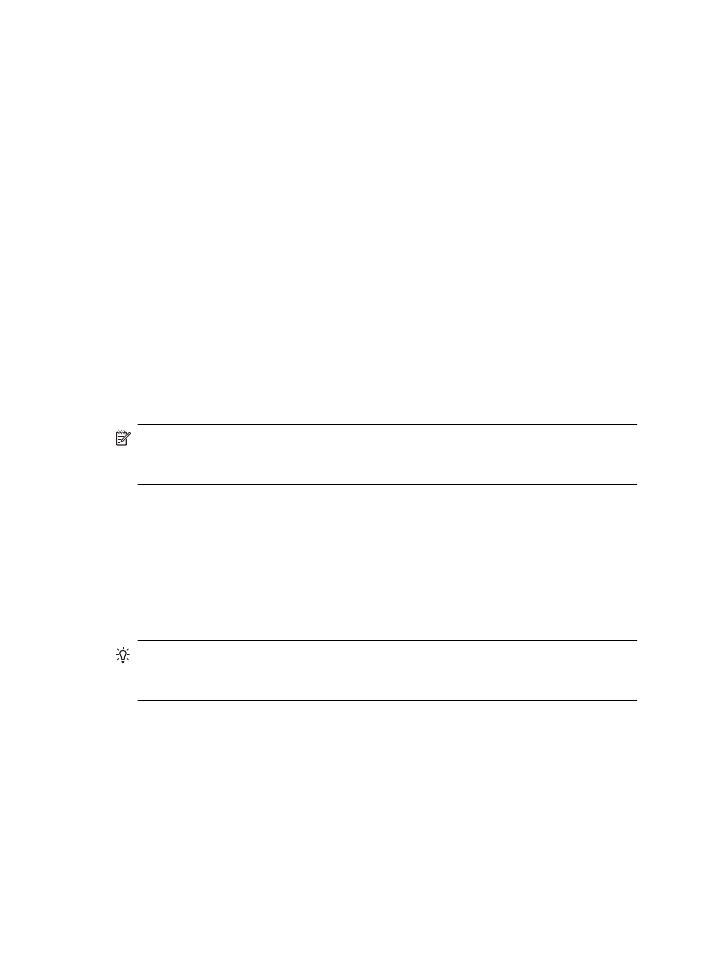
Trin 5: Kontroller, at den trådløse version af printeren er valgt som
standardprinter (kun Windows)
Hvis du installerer HP-softwaren igen, opretter installationsprogrammet muligvis en
anden version af printerdriveren i mappen Printere eller Printere og faxenheder. Hvis
du har problemer med at udskrive eller oprette forbindelse til printeren, skal du
kontrollere, at den rigtige version af printerdriveren er indstillet som standard.
1. Klik på Start, peg på Indstillinger, og klik derefter på Printere eller Printere og
faxenheder.
– Eller –
Klik på Start, klik på Kontrolpanel, og dobbeltklik derefter på Printere.